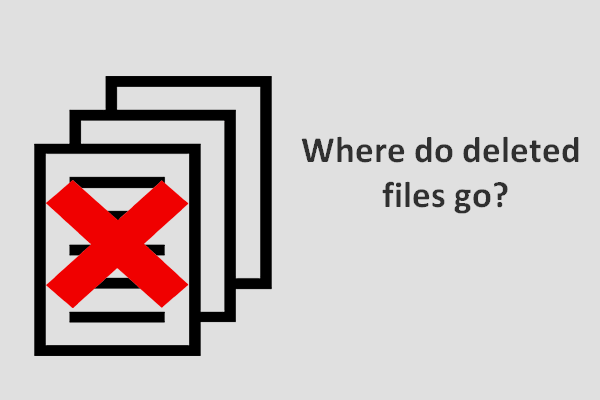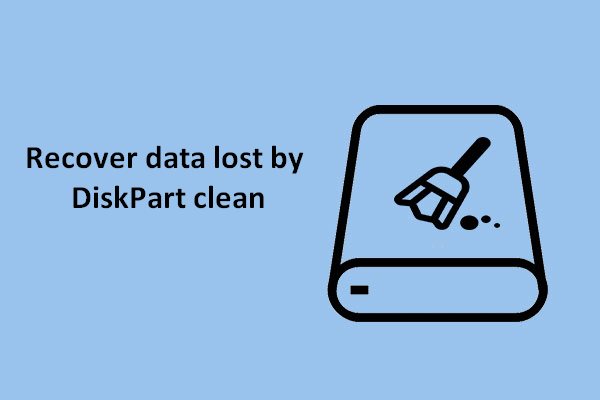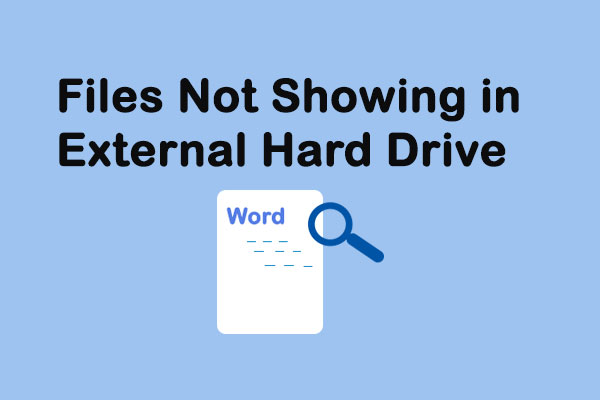Pour récupérer des fichiers supprimés, corrompus ou raccourcis, obtenez MiniTool Power Data Recovery à partir de la solution MiniTool. Cependant, vous avez un autre choix: utilisez l'invite de commandes. Il permet à quiconque de restaurer gratuitement des fichiers supprimés ou perdus à partir de clés USB, de disques durs et d'autres périphériques de stockage.
CMD, l’acronyme de l’Invite de commandes (également connu sous le nom de cmd.exe), est en fait une application d’interprétation en ligne de commande que l’on peut trouver dans tous les systèmes d’exploitation Windows. Cet outil vous fournit une interface en ligne de commande pour interagir avec le système. Avec lui, vous pouvez faire beaucoup de choses sur PC:
- Supprimer des fichiers et dossiers
- Gérer l’espace disque et les partitions
- Modifier les propriétés du lecteur
- Résoudre les problèmes de disque
- …
Plus intéressant encore, le CMD peut également vous aider à récupérer des données perdues. Je vais vous montrer les étapes exactes pour récupérer des fichiers en utilisant CMD dans différents cas. Ensuite, je présenterai également une autre méthode pour récupérer des fichiers supprimés sous Windows (comment récupérer des fichiers supprimés sur PC?).
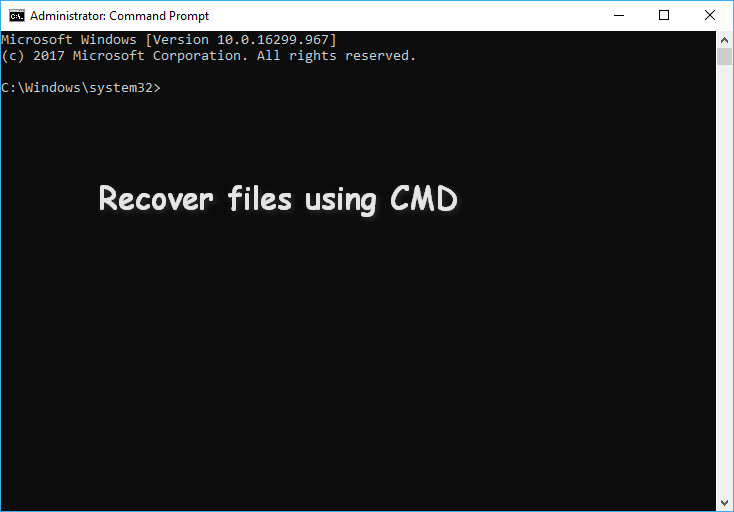
Récupérer des fichiers en utilisant CMD: les étapes exactes
L’Invite de commandes est un outil instantané dans les systèmes Windows, vous pouvez donc l’ouvrir et l’utiliser facilement pour la gestion du disque, la correction des erreurs et la récupération des données. Vos données peuvent être perdues pour de nombreuses raisons, telles que la suppression accidentelle, le formatage et les attaques de virus. Il est donc nécessaire de vous apprendre à récupérer des fichiers en utilisant l’Invite de commandes dans certains cas courants.
Comment récupérer des fichiers supprimés en utilisant l’Invite de commandes
En général, je vous recommande de vérifier la Corbeille lorsque vous supprimez des fichiers mais que vous les estimez encore utiles. La Corbeille vous donne une seconde chance pour votre suppression accidentelle ; elle conserve les données supprimées par erreur pendant un certain temps. Par conséquent, vous pouvez récupérer facilement les fichiers supprimés depuis la Corbeille en faisant glisser les fichiers directement ou en faisant un clic droit sur les fichiers nécessaires et en choisissant Restaurer.
Dans certains cas, vous avez vidé la Corbeille ou le fichier que vous avez supprimé est trop volumineux et n’est donc pas envoyé à la Corbeille. Que devez-vous faire pour récupérer des fichiers définitivement supprimés? Sans aucun doute, la récupération de données via l’Invite de commandes devrait être votre choix.
Comment utiliser CMD pour récupérer des fichiers perdus ou supprimés? (Je prends Windows 10 à titre d’exemple).
- Cliquez avec le bouton droit sur le bouton Démarrer en bas à gauche pour ouvrir un menu (vous pouvez également appuyer sur les combinaisons de touches Windows + X).
- Choisissez Invite de commandes (Admin) dans le menu (les étapes pour exécuter l’Invite de commandes en tant qu’administrateur dans d’autres systèmes d’exploitation diffèrent quelque peu).
- Tapez chkdsk *: /f (* représente la lettre du lecteur contenant les fichiers supprimés) dans la fenêtre Invite de commandes et appuyez sur Enter.
- Attendez que la commande soit terminée.
- Tapez à nouveau la lettre de lecteur et appuyez sur Enter.
- Tapez attrib -h -r -s /s /d *.* et appuyez sur Enter.
- Attendez que la commande soit terminée.
CHKDSK supprime vos données? Récupérez-les maintenant grâce à deux méthodes!
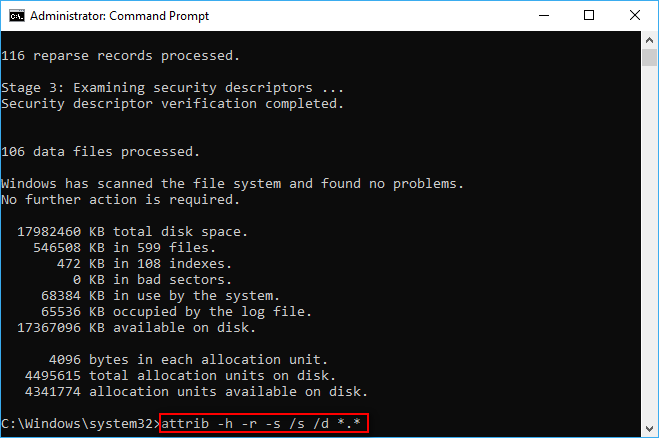
Une fois la commande terminée, un nouveau dossier sera créé sur le lecteur pour stocker tous les fichiers récupérés, qui seront au format .chk. Ensuite, vous pouvez changer le format de ces fichiers et les enregistrer à l’emplacement de votre choix. La commande attrib de CMD est généralement utilisée pour récupérer des fichiers définitivement supprimés depuis CMD (vous pouvez également afficher des fichiers masqués à l’aide de la commande attrib).
Veuillez lire cette page si vous êtes curieux de savoir où vont les fichiers supprimés:
Qu’est-ce qu’un fichier CHK?
En fait, CHK est l’extension de fichier pour un format de fichier temporaire utilisé sous Windows. À vrai dire, les fichiers CHK sont des fichiers fragmentés qui seront générés lorsque:
- Le processus d’écriture des fichiers dans un lecteur est soudainement arrêté.
- Le PC s’éteint soudainement avant que vous n’ayez eu la possibilité d’enregistrer les fichiers d’ouverture.
Vous pouvez considérer les fichiers CHK comme des données corrompues.
Que signifient ces paramètres dans la commande attrib?
- -h: il donne l’attribut Masqué aux fichiers spécifiés.
- -r: il se réfère à l’attribut en lecture seule (les fichiers peuvent être lus mais ne peuvent pas être changés).
- -s: il donne l’attribut Système aux fichiers spécifiés.
- /s: il indique au système de rechercher le chemin d’accès spécifié (y compris les sous-dossiers).
- /d: il se compose de dossiers de processus.
Comment corriger si l’accès à l’attrib est refusé?
Étape 1: assurez-vous que vous exécutez l’Invite de commandes en tant qu’administrateur.
Étape 2: vérifiez si un fichier est utilisé.
L’accès sera refusé si des fichiers contenus dans le lecteur cible sont encore utilisés par d’autres programmes lorsque vous exécutez la commande.
- Veuillez fermer les programmes et réessayer.
- Si cela échoue et que vous ne pouvez pas retrouver les fichiers, vous devez démarrer l’ordinateur en mode sans échec.
Étape 3: vérifiez si vous disposez de suffisamment d’autorisations.
- Ouvrez Windows Explorer pour localiser le lecteur sur lequel vous voulez exécuter la commande attrib.
- Faites un clic droit dessus et choisissez Propriétés.
- Passez à l’onglet Sécurité.
- Recherchez Pour changer les autorisations, cliquez sur Éditer. et cliquez sur le bouton Éditer… situé en dessous.
- Cliquez sur le bouton Ajouter… dans la partie centrale de la fenêtre et tapez votre nom d’utilisateur pour autoriser l’accès au compte. (Vous pouvez également choisir Tout le monde et cliquer sur OK dans la fenêtre Sécurité pour permettre à tout le monde d’accéder au lecteur).
- Recherchez la zone Groupe ou noms d’utilisateur sous l’onglet Sécurité.
- Cochez la case Autoriser pour un contrôle total.
- Cliquez sur OK pour confirmer.
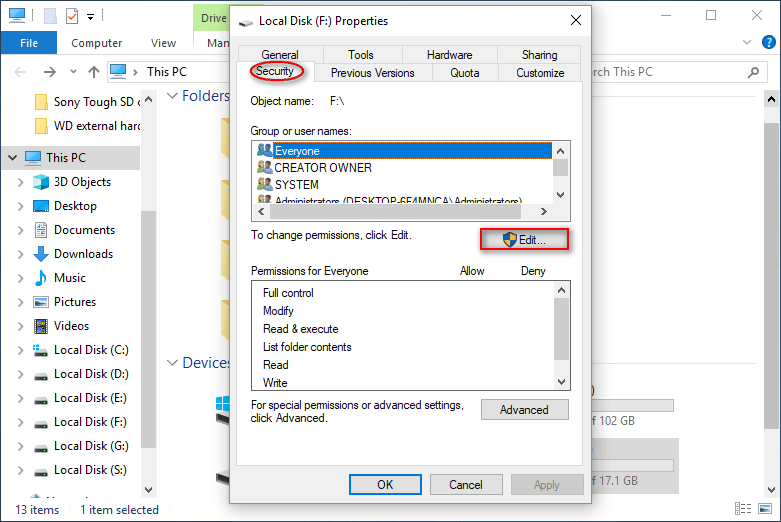
Étape 4: essayez d’exécuter la commande chkdsk /f sur le lecteur cible depuis une invite de commande DOS.
Voilà comment récupérer les fichiers CHK en utilisant CMD.
Windows Explorer doit être redémarré: Problème résolu.
Comment réparer une carte SD endommagée en utilisant CMD
En règle générale, la mémoire flash est plus susceptible d’être endommagée que les disques durs. Les stylos USB et les cartes SD sont deux des périphériques de stockage flash les plus populaires qui doivent être connectés à un ordinateur via un port USB afin d’accéder aux fichiers qu’ils contiennent. Comment récupérer des données lorsque le lecteur est corrompu? Oui, l’Invite de commandes peut fonctionner comme un puissant utilitaire de réparation des clés USB.
Comment récupérer des données depuis un stylo USB corrompu en utilisant CMD?
- En fait, vous pouvez récupérer des fichiers depuis l’USB en utilisant l’attrib CMD (comme je l’ai déjà mentionné).
- Par ailleurs, MiniTool Power Data Recovery peut constituer un bon outil de récupération USB dès que vos fichiers ont disparu de l’USB.
MiniTool Power Data Recovery TrialCliquez pour télécharger100%Propre et sûr
How to recover corrupted files from SD card:
Comment récupérer des fichiers corrompus depuis une carte SD:
- Connectez la clé USB corrompue à votre PC via le port USB (un lecteur de carte sera nécessaire si vous souhaitez connecter une carte SD à votre PC).
- Installez correctement MiniTool Power Data Recovery sur votre ordinateur. Ensuite, lancez-le pour récupérer les données.
- Sélectionnez « Lecteur de disque amovible » dans le panneau de gauche.
- Sélectionnez votre carte SD/stylo USB dans le panneau de droite (comment réparer un stylo USB non détecté?).
- Cliquez sur le bouton Analyser pour commencer à rechercher les fichiers contenus dans le lecteur.
- De plus en plus de fichiers seront trouvés par le logiciel de récupération des données au fur et à mesure de l’analyse. Veuillez les parcourir attentivement afin de sélectionner les données dont vous avez réellement besoin.
- Cliquez sur le bouton Enregistrer pour spécifier un chemin de stockage dans la fenêtre d’invite. Puis, cliquez sur le bouton OK pour confirmer.
- Attendez que tous les fichiers sélectionnés aient été restaurés dans le chemin d’accès indiqué.
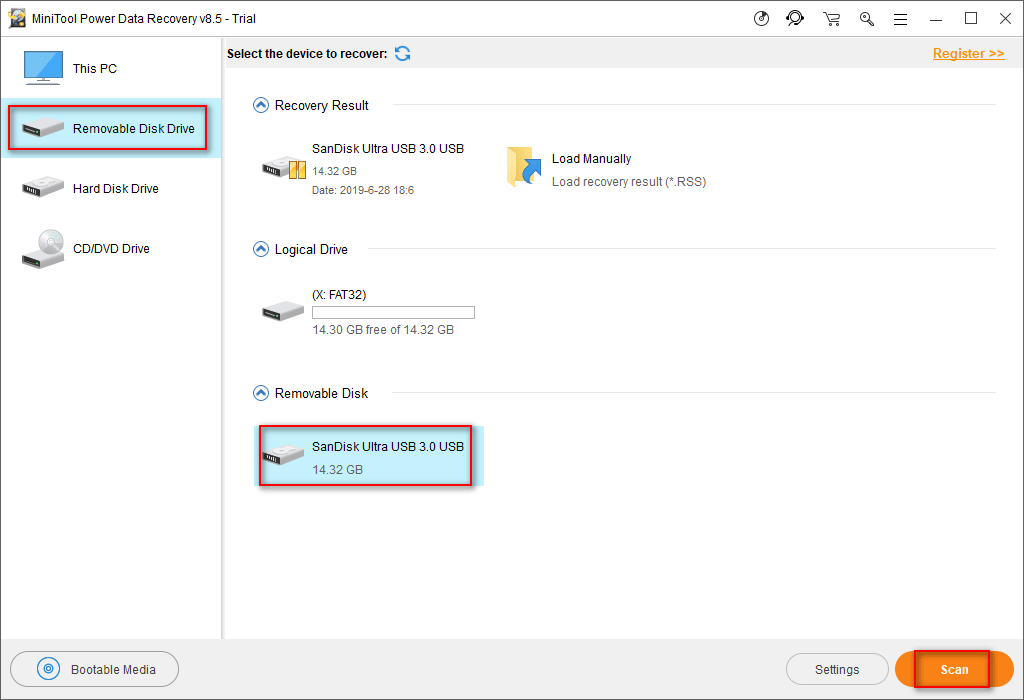
Veuillez noter que l’édition d’essai ne vous permet que d’analyser le stylo USB/la carte SD et de prévisualiser les fichiers qu’il contient. Si le logiciel a trouvé vos données nécessaires, vous devez obtenir une licence pour inscrire le logiciel à une édition complète; ensuite, utilisez l’édition avancée pour récupérer facilement les fichiers depuis la clé USB corrompue.
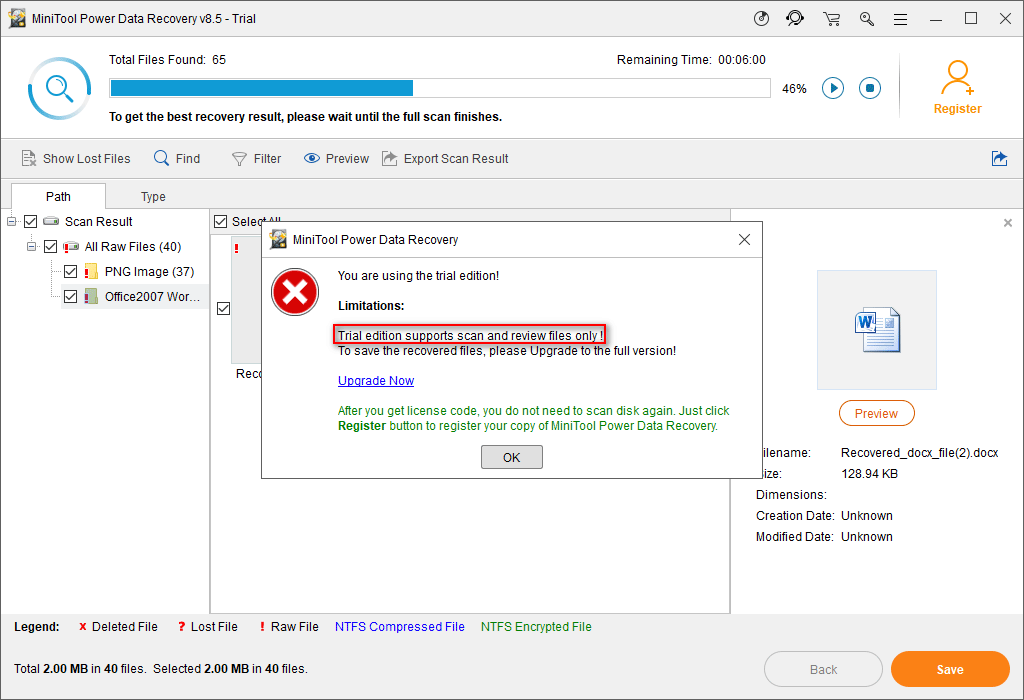
Vous devez cliquer sur ce lien si vous souhaitez récupérer gratuitement des données sur USB.
Comment réparer un stylo USB corrompu en utilisant CMD?
Première méthode: exécuter la commande chkdsk.
- Branchez le stylo USB à l’ordinateur via le port USB.
- Exécutez l’Invite de commandes en tant qu’administrateur.
- Tapez chkdsk *: /f /r /x (* représente la lettre correcte du lecteur) et appuyez sur Enter.
- Attendez que la commande soit complétée.
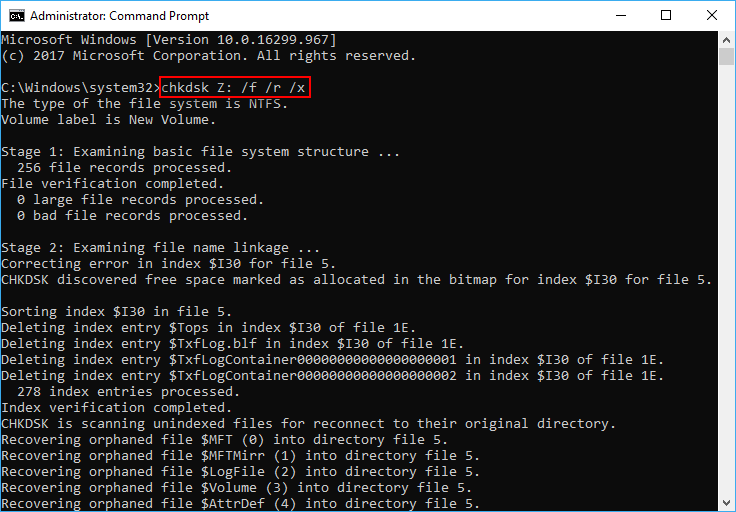
Deuxième méthode: exécuter une commande propre.
Comment formater une carte mémoire corrompue en utilisant CMD? (Prenons Windows 10 à titre d’exemple).
- Connectez correctement la carte SD/clé USB en question à votre PC.
- Cliquez sur l’icône Cortana ou sur le champ de recherche de la barre des tâches.
- Tapez cmd et cliquez avec le bouton droit de la souris sur l’Invite de commandes (App) dans le résultat de la recherche.
- Cliquez sur Oui dans la fenêtre Contrôle du compte d’utilisateur pour permettre l’ouverture du processeur de commandes Windows.
- Tapez diskpart et appuyez sur Enter (que faire si le DiskPart a rencontré une erreur?).
- Tapez list disk et appuyez sur Enter.
- Tapez select disk * (* représente le nombre affiché avant le stylo USB/la carte SD dans la liste) et appuyez sur Enter.
- Tapez clean et appuyez sur Enter.
- Tapez create partition primary et appuyez sur Enter.
- Tapez active et appuyez sur Enter.
- Tapez select partition 1 et appuyez sur Enter.
- Tapez format fs=fat32 (vous pouvez également taper format fs=fat32) et appuyez sur Enter.
- Attendez que le processus de formatage soit terminé.
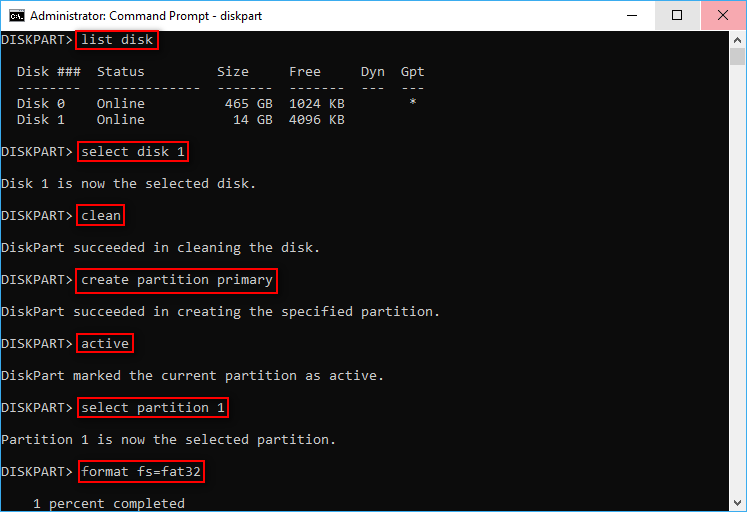
Parfois, on ne se rend pas compte qu’il y a encore beaucoup de fichiers importants sur le lecteur tant que la commande de nettoyage du DiskPart n’est pas terminée. Ne paniquez pas, vous pouvez récupérer facilement les données du disque nettoyé en suivant les tutoriels ici:
Comment récupérer un disque dur formaté en utilisant CMD
Comment récupérer les données depuis le disque dur qui ne contient pas de partition système? Vous devez lancer Invite de commandes en tant qu’administrateur, puis y taper la commande attrib ou la commande chkdsk et appuyer sur Enter.
Vous pouvez également essayer d’utiliser la commande rescan.
- Comme je l’ai dit, vous devez ouvrir CMD en tant qu’administrateur.
- Tapez diskpart et appuyez sur Enter.
- Tapez list disk et appuyez sur Enter.
- Tapez select disk * et appuyez sur Enter.
- Tapez rescan et appuyez sur Enter.
- Attendez la fin du processus de l’analyse.
- Vérifiez si vos fichiers sont récupérés à la fin.
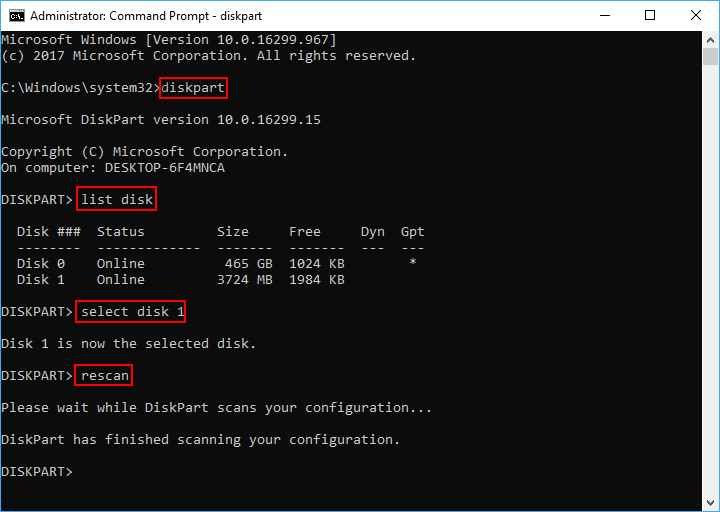
Cependant, que se passe-t-il si le disque dur est un lecteur interne nécessaire au démarrage du système? Comment récupérer les données depuis le disque dur en utilisant Invite de commandes dans ce cas? (Comment récupérer des fichiers depuis un PC qui ne peut démarrer?)
Vous devez démarrer le PC en mode sans échec, puis utiliser CMD pour réparer le disque dur.
Comment démarrer Windows 10 en mode sans échec:
- Appuyez sur les boutons Démarrer + I pour ouvrir la fenêtre des Paramètres.
- Sélectionnez Mise à jour et sécurité dans la fenêtre.
- Choisissez Récupération dans le panneau de gauche.
- Trouvez la zone Démarrage avancé dans le panneau de droite.
- Cliquez sur le bouton Redémarrer maintenant.
- Ensuite, votre ordinateur sera redémarré.
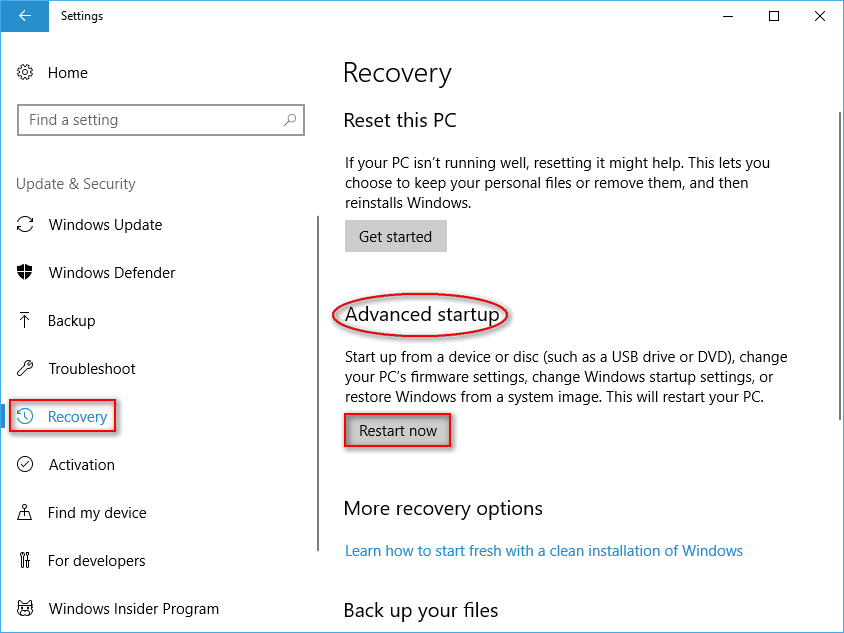
Comment utiliser l’Invite de commandes en mode sans échec:
- Sélectionnez Dépannage dans l’écran Choisir une option.
- Choisissez Options avancées.
- Cliquez sur Voir plus d’options de récupération.
- Choisissez Paramètres de démarrage.
- Cliquez sur Redémarrer.
- Appuyez sur F6 pour Activer le mode sans échec avec l’Invite de commandes.
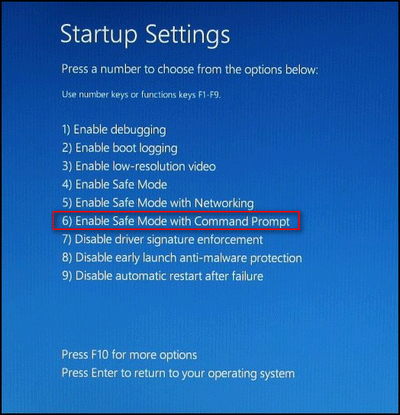
Ensuite, vous devez taper attrib/chkdsk/rescan command pour essayer de récupérer les fichiers en utilisant CMD.
Voilà comment corriger un disque dur corrompu en utilisant CMD.
Il existe une meilleure méthode pour récupérer les fichiers depuis un disque dur corrompu/endommagé/formaté, c’est d’utiliser MiniTool Power Data Recovery. Veuillez lire cette page pour en savoir plus:
Éliminer un virus en utilisant CMD
Si votre ordinateur a été attaqué par un virus, il se peut que vous trouviez des fichiers transformés en raccourcis (comment récupérer des fichiers supprimés par un virus). Dans ce cas, vous devriez opter pour la suppression des raccourcis par CMD.
Comment éliminer un virus de raccourci
- Vous devez également exécuter l’Invite de commandes en tant qu’administrateur.
- Tapez la lettre de lecteur du disque infecté par un virus et appuyez sur Enter.
- Tapez del *.lnk et appuyez sur Enter (vous pouvez également taper ATTRIBUTE -H -R -S AUTORUN.INF et appuyer sur Enter pour supprimer le fichier autorun.inf).
- Tapez attrib -s -r -h *.* /s /d /l et appuyez sur Enter.
- Attendez que la commande soit terminée.
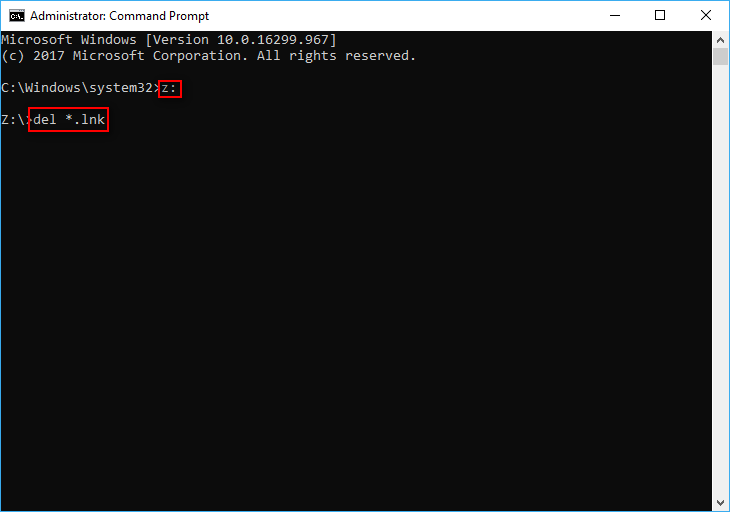
Par ailleurs, vous pouvez également exécuter la commande attrib -h -r -s /s /d pour faire apparaître les fichiers masqués par un virus. Pour plus d’informations sur la façon de faire apparaître des fichiers, veuillez lire la partie 4 causes qui peuvent être corrigées directement sous Windows (Cause possible 1 – les fichiers sont masqués) de cet article:
Mots de la fin
Force est de constater que l’Invite de commandes est un outil puissant qui est intégré aux systèmes Windows. Il peut vous aider à gérer en toute sécurité une clé USB ou un disque dur (formater une partition, supprimer une partition, etc.). De plus, la CMD peut être utilisée pour récupérer des fichiers depuis des stylos USB/cartes SD/disques durs. Ce post vous explique comment récupérer des fichiers en utilisant l’Invite de commandes et comment éliminer le virus de raccourci de l’ordinateur portable/de bureau, étape par étape. Veuillez lire attentivement la partie correspondante si vous avez besoin de récupérer des fichiers en utilisant CMD.